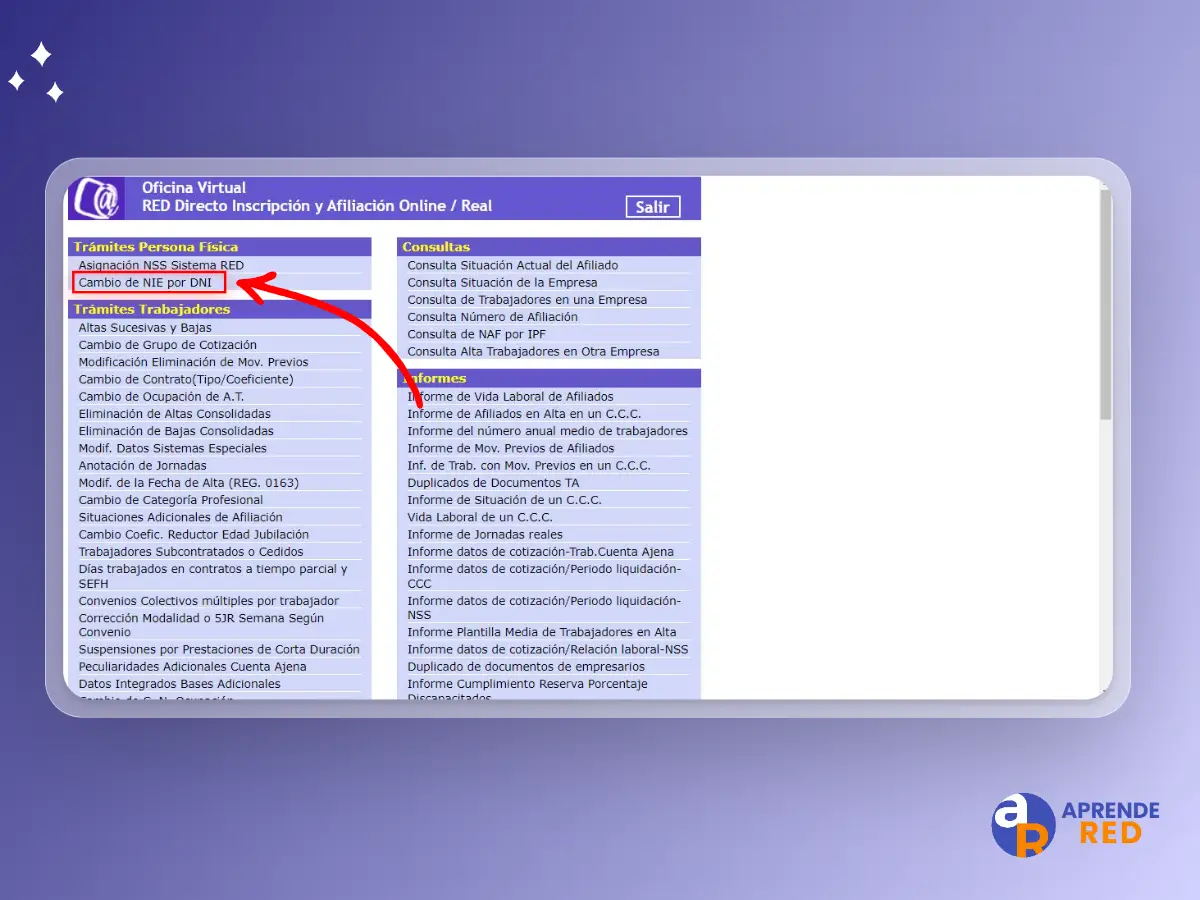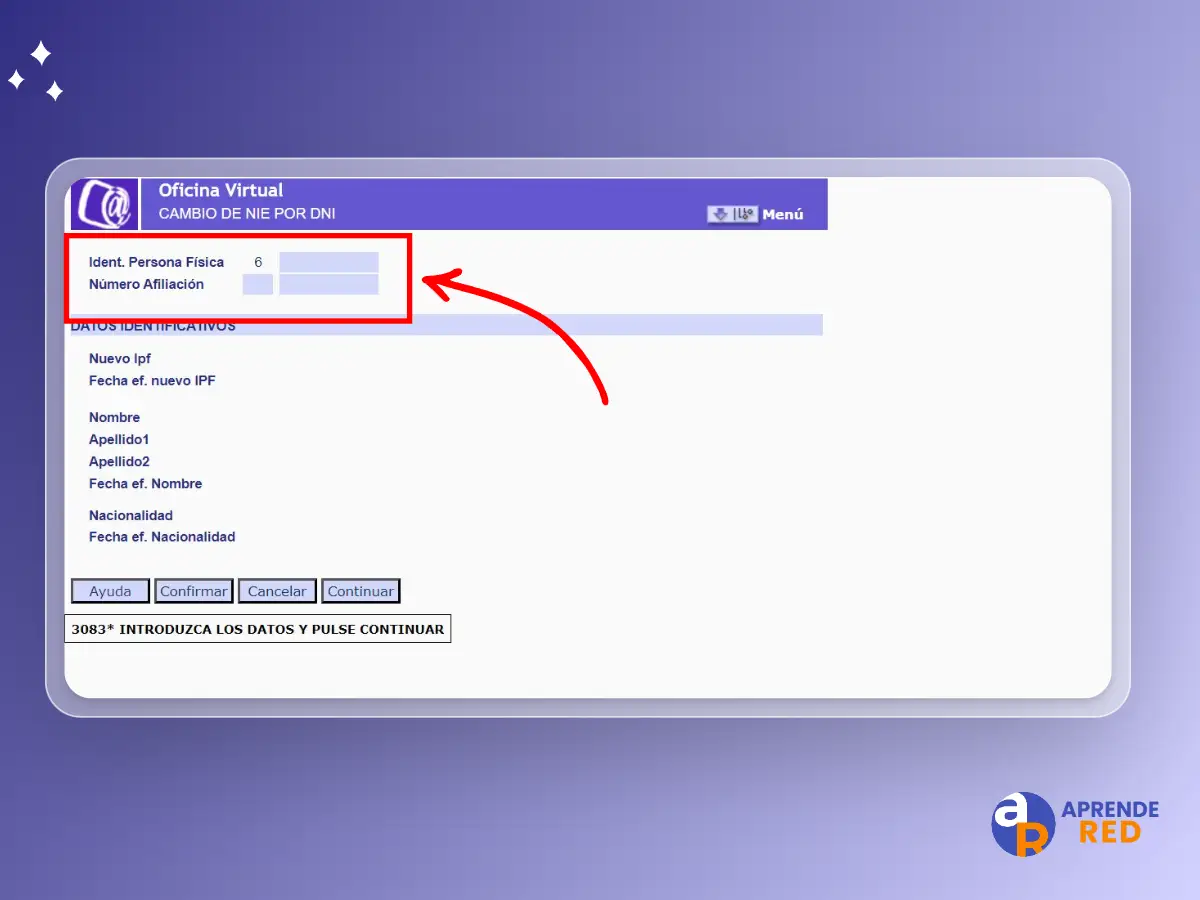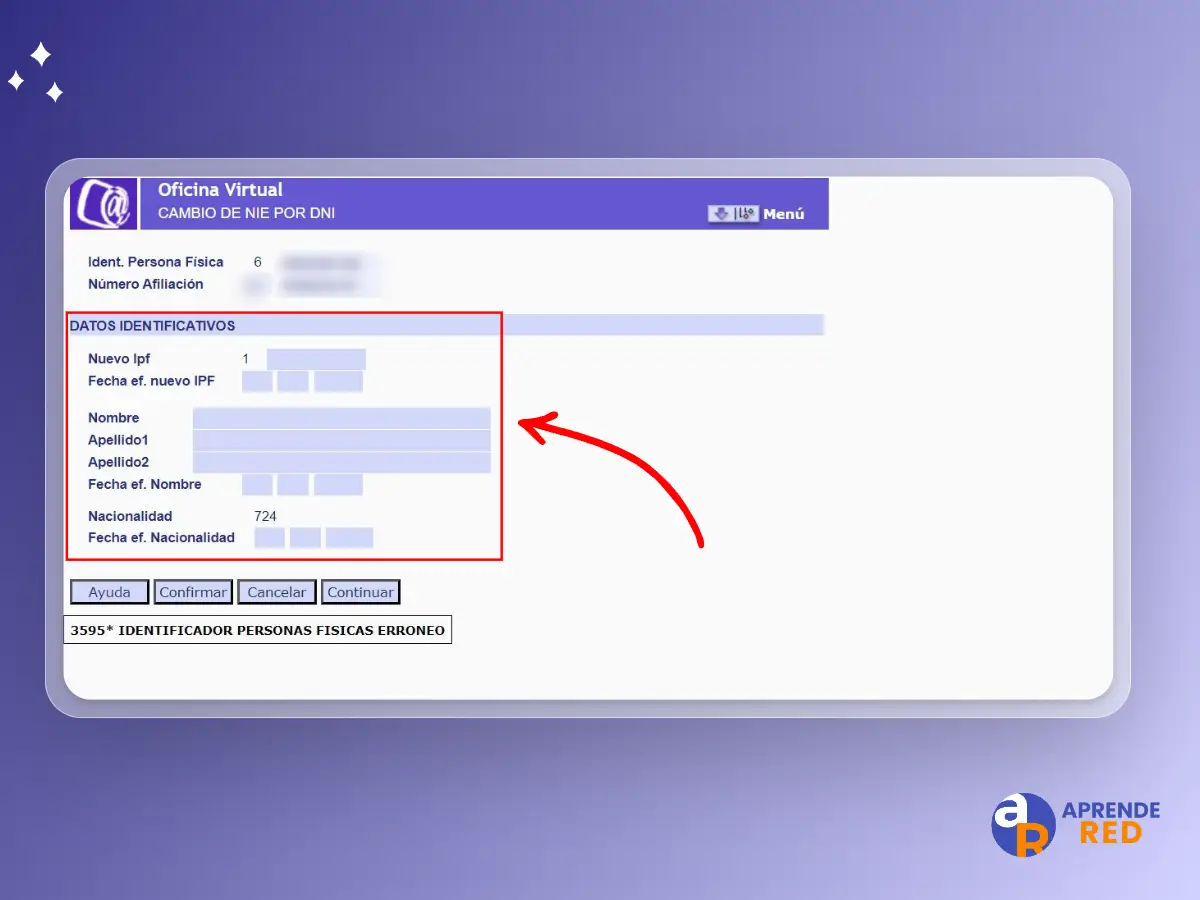Posteriormente, se cargarán los datos actuales del trabajador con NIE. En este punto, deberás mecanizar los datos del DNI del trabajador.
Los campos Fecha efecto IPF y Fecha efecto Nacionalidad serán de obligado cumplimiento. Si se modifica el nombre y/o apellidos también será obligatoria la Fecha efectos nombre.
Los campos a rellenar son:
- NUEVO IPF → Campo obligatorio. Se compone de dos subcampos: el Tipo, que viene cumplimentado con el valor 1 correspondiente al DNI, y el Número, en el que debe introducirse el valor del DNI asignado a esa persona física.
- FECHA EFECTOS NUEVO IPF → Campo obligatorio. DDMMAAAA desde la que tiene efectos el DNI. Al haberse modificado el IPF siempre debe cumplimentarse. No podrá ser anterior a la fecha de nacimiento que figure en el FGA, ni posterior a la fecha del sistema.
- NOMBRE → Campo obligatorio. Se autocumplimentará, si procede, de la información del FGA.
- APELLIDO1 → Campo obligatorio. Se autocumplimentará, si procede, de la información del FGA.
- APELLIDO2 → Campo obligatorio. Se autocumplimentará, si procede, de la información del FGA.
- FECHA EFECTOS NOMBRE → Campo opcional. DDMMAAAA desde la que tiene efectos el nombre y apellidos. Si no se modifica ni el nombre ni los apellidos no será necesaria su cumplimentación. No podrá ser anterior a la fecha de nacimiento que figure en el FGA, ni anterior a la anotada si la tuviese, ni posterior a la fecha del sistema.
- NACIONALIDAD → Campo obligatorio. No modificable. Por defecto será el valor 724 correspondiente a España.
- FECHA EFECTOS NACIONALIDAD → Campo obligatorio. DDMMAAAA desde la que tiene efectos la nacionalidad española. Al haberse modificado el IPF y por tanto la nacionalidad de la persona física, siempre debe cumplimentarse. No podrá ser anterior a la fecha de nacimiento que figure en el FGA, ni posterior a la fecha del sistema.
Al pulsar el botón Continuar, si se hubieran modificado los datos de nombre y apellidos, se realizan una serie de validaciones respecto de la oportunidad y existencia del nombre y/o apellido, y en caso de no superarlas se muestra en pantalla el error y se da opción para corregir el dato o confirmarlo.
Una vez realizadas las modificaciones, se comprueba que los nuevos datos son correctos, y en caso contrario se da el correspondiente mensaje de error. Si el nombre y apellidos no superan las validaciones, se muestra una ventana para corregir o confirmar dichos datos.
Para las validaciones se realiza un cruce con los datos que posee la Dirección General de Policía para comprobar que los datos mecanizados coinciden con los suyos. Si no es así, se indica el error para su corrección.